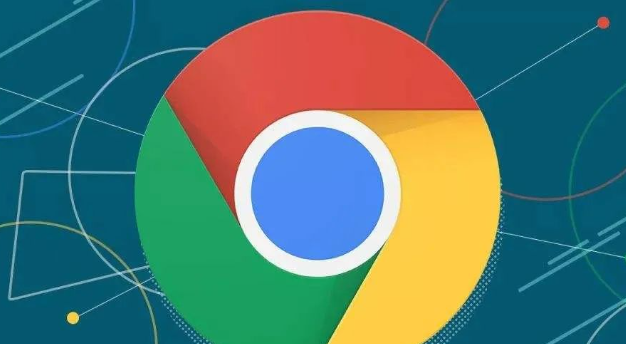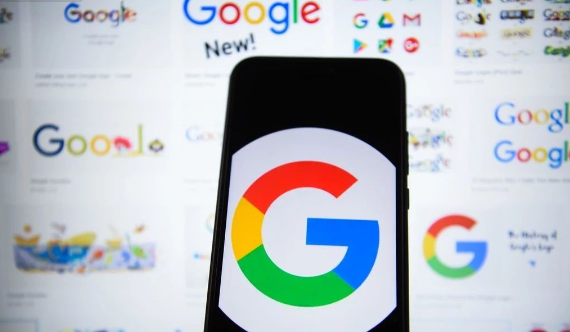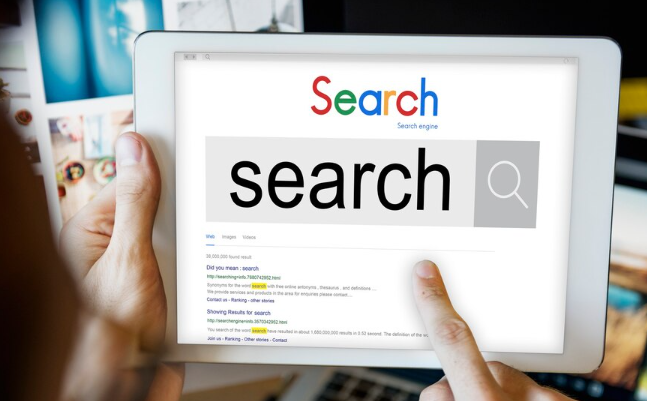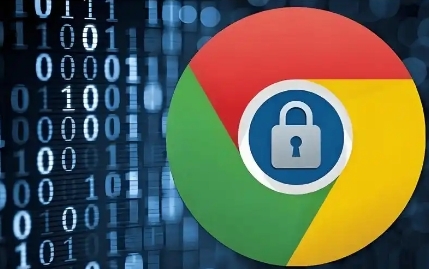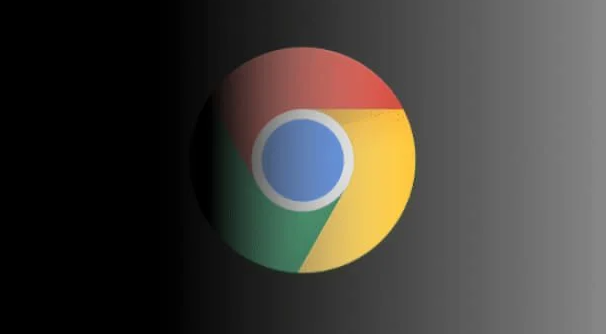详情介绍

元素面板相关
1. 样式编辑与实时预览:在元素面板中,可直接编辑HTML和CSS代码。修改CSS属性值后,页面会立即反映更改,能直观看到样式调整对页面布局和外观的影响。例如,将元素的`color`属性从黑色改为红色,页面上相应文本颜色会瞬间变化。
2. 添加和删除属性:右键点击元素,选择“添加属性”,可为元素添加新的HTML属性;若某属性不再需要,选中该属性后按Delete键即可删除,方便快速修改元素结构和特性。
3. 多选元素操作:按住Shift键或Ctrl键(Mac上为Command键)点击多个元素,可同时对多个元素进行相同的编辑操作,如批量修改样式或属性,提高处理多个相似元素时的效率。
控制台面板相关
1. 执行JavaScript代码:在控制台面板中,可直接输入JavaScript代码并执行。例如,输入`document.body.style.backgroundColor = 'blue'`,可将页面背景颜色改为蓝色,方便快速测试JavaScript代码片段对页面的影响。
2. 查看错误信息:当网页中的JavaScript代码出现错误时,控制台会显示详细的错误信息,包括错误类型、出错位置等,帮助开发者快速定位和解决问题。双击错误信息,还可跳转到出错的代码行。
3. 使用Console API:利用Console API提供的方法,如`console.log()`、`console.warn()`、`console.error()`等,可在代码中输出不同级别的日志信息,便于调试和跟踪代码执行情况。例如,在JavaScript代码中插入`console.log('变量值为:' + variable)`,可在控制台查看变量的值。
网络面板相关
1. 监控网络请求:网络面板可实时显示网页加载过程中的所有网络请求,包括请求方法、URL、状态码、响应时间等。通过分析这些信息,可了解网页性能瓶颈,如哪些资源加载时间过长。
2. 筛选和排序请求:点击面板右上角的筛选按钮,可按请求类型(如XHR、CSS、JS等)、域名、状态码等条件筛选请求,方便快速找到特定类型的请求。同时,可点击列头对请求进行排序,如按响应时间从短到长排序,优先查看加载较快或较慢的请求。
3. 查看请求详情:点击某个网络请求,可查看其详细信息,包括请求头、响应头、请求体、响应体等。这对于调试API接口、查看数据传输是否正确非常有用。例如,检查POST请求的请求体数据是否准确发送,以及服务器返回的响应体是否符合预期。
源代码面板相关
1. 设置断点调试:在源代码面板中,可点击行号左侧设置断点。当脚本执行到该行时会暂停,此时可查看变量值、单步执行代码等,深入调试JavaScript代码逻辑。例如,在循环语句或条件判断处设置断点,观察代码执行情况。
2. 跨域调试:对于跨域的JavaScript代码,可在源代码面板中进行调试。确保在启动浏览器时添加相关参数(如`--disable-web-security --user-data-dir=路径`),允许调试跨域脚本。
3. 查看和修改源代码:不仅能查看网页的JavaScript源代码,还可直接在面板中进行修改。修改后的代码会实时生效,方便测试不同的代码逻辑,而无需频繁重新加载页面。
性能面板相关
1. 录制和分析性能:点击性能面板中的“录制”按钮,然后进行网页操作,如加载页面、点击按钮等,完成后点击“停止”按钮。性能面板会生成性能报告,显示页面加载时间、脚本执行时间、内存使用情况等,帮助找出性能优化点。
2. 关注关键指标:重点关注First Contentful Paint(首次内容绘制)、Largest Contentful Paint(最大内容绘制)和Total Blocking Time(总阻塞时间)等关键指标。优化这些指标可显著提升网页的加载速度和用户体验。
3. 对比不同版本性能:可多次录制性能数据,对比不同版本网页或在不同优化措施下的性能差异,评估优化效果,确定最佳的优化方案。